Hướng dẫn chi tiết tải và cài đặt ZaloPlus phiên bản mới nhất
Trong bối cảnh kinh doanh và giao tiếp trực tuyến ngày càng phát triển, nhu cầu tự động hóa và tối ưu hóa các hoạt động trên mạng xã hội, đặc biệt là Zalo, trở nên cấp thiết. ZaloPlus là một công cụ mạnh mẽ được thiết kế để hỗ trợ người dùng quản lý và tương tác trên Zalo một cách hiệu quả, tiết kiệm thời gian và công sức.
Phần mềm ZaloPlus cho phép bạn thiết lập các tương tác tự động trên tài khoản Zalo của mình. Các tính năng nổi bật bao gồm: thiết lập các quy tắc xác nhận kết bạn tự động, kết bạn theo gợi ý (dựa trên các tiêu chí nhất định), kết bạn từ danh bạ số điện thoại, lập lịch đăng bài lên tường, gửi tin nhắn hàng loạt, và thực hiện các hoạt động tương tác với bạn bè một cách thông minh.
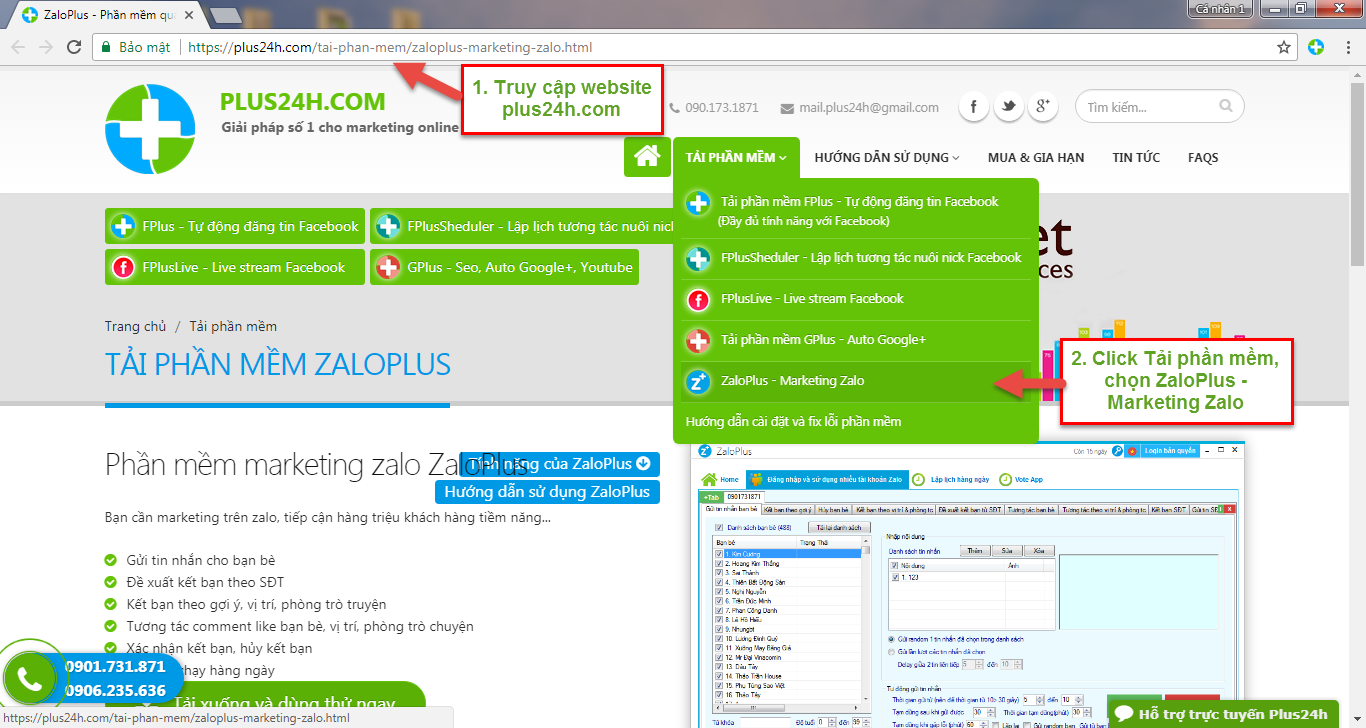
I. Hướng dẫn tải và cài đặt phần mềm ZaloPlus
Để bắt đầu sử dụng ZaloPlus, bạn cần tải về và cài đặt phần mềm theo các bước dưới đây.
Bước 1: Truy cập liên kết tải phần mềm Zalo Plus
Nhấp vào đường dẫn được cung cấp để đến trang tải xuống chính thức của phần mềm Zalo Plus.
Đường dẫn tải phần mềm: /zaloplus/
Bước 2: Chọn phiên bản ZaloPlus để tải về
Trên trang tải xuống, bạn sẽ thấy các lựa chọn. Hãy nhấp vào mục “Tải phần mềm” và chọn “ZaloPlus – Marketing Zalo”.
Bước 3: Thực hiện tải xuống
Sau khi chọn, bạn chỉ cần nhấp vào nút “Tải xuống và dùng thử ngay” để bắt đầu quá trình.**
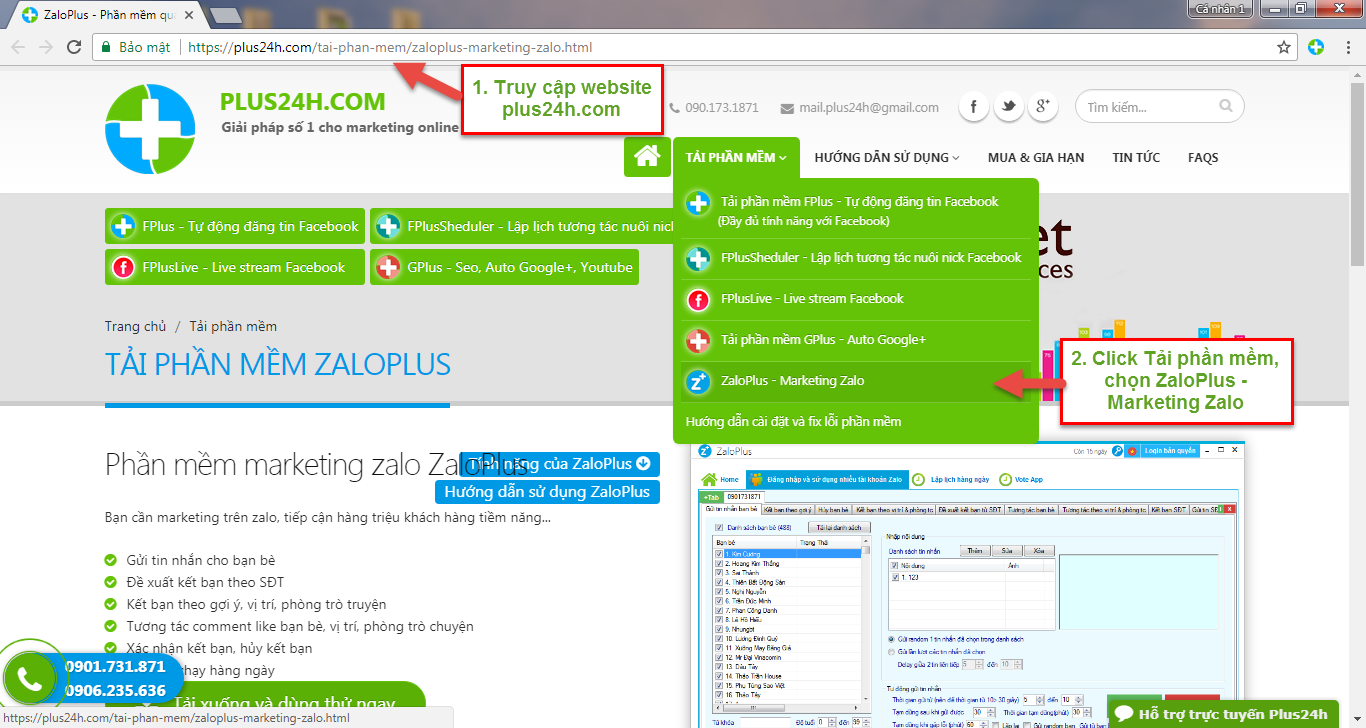
Bước 4: Cài đặt phần mềm ZaloPlus
- Sau khi tải về, bạn sẽ nhận được một tệp nén có tên
ZaloPlus_V1.0.rar. Hãy tiến hành giải nén tệp này. - Mở thư mục vừa giải nén và tìm tệp
setup ZaloPlus. Chạy tệp này để bắt đầu quá trình cài đặt.
Trong quá trình cài đặt, bạn có thể được yêu cầu cấp quyền cho phần mềm.
Sau khi hoàn tất cài đặt, hai biểu tượng của ZaloPlus sẽ xuất hiện trên màn hình Desktop của bạn.
II. Cài đặt và cấu hình máy ảo MEmu
Một số tính năng tiên tiến của ZaloPlus yêu cầu môi trường máy ảo để hoạt động. ZaloPlus hỗ trợ sử dụng máy ảo MEmu.
Bước 5: Tải xuống và cài đặt MEmu
Để sử dụng các tính năng yêu cầu máy ảo, bạn cần tải xuống và cài đặt phần mềm máy ảo MEmu. Hãy truy cập trang chủ của MEmu Play để lấy phiên bản mới nhất.
Lưu ý quan trọng: Nếu bạn không cài đặt MEmu, bạn chỉ có thể sử dụng các tính năng cơ bản của ZaloPlus như gửi tin nhắn, kết bạn theo gợi ý, xác nhận và hủy kết bạn, lập lịch đăng bài.
Sau khi tải tập tin cài đặt, hãy chạy nó để bắt đầu cài đặt MEmu.
Quan trọng: Sau khi cài đặt xong MEmu, bạn nên khởi động lại máy tính. Nếu phần mềm ZaloPlus vẫn thông báo chưa cài đặt MEmu, hãy thử khởi động lại máy ảo trong MEmu.
Kiểm tra và kích hoạt tính năng ảo hóa CPU (VT-X)
Để máy ảo hoạt động hiệu quả, bạn cần đảm bảo tính năng ảo hóa của CPU (VT-X) đã được bật trong BIOS của máy tính.
- Khởi động máy ảo MEmu: Sau khi cài đặt, hãy chạy MEmu Play và khởi động máy ảo.
- Kiểm tra trạng thái VT-X:
- Nếu bạn thấy thông báo “CPU Hardware Virtualization : Support (Disabled)” (màu đỏ), điều này có nghĩa là VT-X chưa được bật.
- Nếu màn hình hiện “The CPU virtualization is disabled”, VT-X cũng chưa được kích hoạt.
- Lưu ý: Nếu CPU của bạn báo “Not Support”, có nghĩa là CPU không hỗ trợ ảo hóa và bạn sẽ không thể bật tính năng này.
Hình 1: Minh họa thông báo VT-X bị tắt
Hình 2: Minh họa thông báo VT-X bị tắt khác
Giải pháp: Bạn cần phải kích hoạt VT-X (CPU Virtualization) trong BIOS của máy tính. Nếu không bật, máy ảo sẽ chạy rất chậm hoặc không hoạt động. Hãy tìm kiếm hướng dẫn trên YouTube với từ khóa Enable Virtual VTX <Tên mainboard của bạn>. Ví dụ: Enable Virtual VTX HP.
Demo các bước kích hoạt VT-X trong BIOS:
- Vào BIOS: Khởi động lại máy tính và nhấn liên tục phím Del, F1, F2, F4 (tùy thuộc vào loại máy tính của bạn) ngay khi máy khởi động.
- Thiết lập trong BIOS: Tìm đến mục cài đặt liên quan đến CPU hoặc Virtualization và bật tính năng VT-X/SVM/Virtualization lên. Các giao diện BIOS có thể khác nhau, nhưng thường bạn sẽ tìm thấy tùy chọn này ở các mục như CPU Configuration, Advanced, hoặc Security.
Tối ưu hóa hiệu suất máy ảo
Để phần mềm tạo và chạy máy ảo nhanh hơn, bạn nên tải về bản Import máy ảo và đặt nó vào thư mục gốc của ổ đĩa C: hoặc D:.
III. Khắc phục sự cố thường gặp khi sử dụng ZaloPlus
Trong quá trình cài đặt và sử dụng ZaloPlus, người dùng có thể gặp phải một số lỗi. Dưới đây là các biện pháp khắc phục phổ biến.
1. Tắt User Account Control (UAC)
Việc tắt UAC có thể giúp tránh các xung đột quyền truy cập, đặc biệt hữu ích cho các phần mềm có tương tác sâu với hệ thống.
- Hướng dẫn tắt UAC trên Windows 7: xem tại đây.
- Hướng dẫn tắt UAC trên Windows 10: xem tại đây.
2. Thiết lập ZaloPlus chạy với quyền Quản trị (Run as Administrator)
Luôn chạy phần mềm với quyền quản trị để đảm bảo nó có đủ quyền hạn thực hiện các tác vụ.
- Click chuột phải vào biểu tượng ZaloPlus trên Desktop.
- Chọn “Properties” (Thuộc tính).
- Chuyển sang tab “Compatibility” (Tương thích).
- Tích chọn vào ô “Run this program as an administrator” (Chạy chương trình này với quyền quản trị).
- Nhấp “OK” để lưu thay đổi.
Lưu ý quan trọng về .NET Framework
Để ZaloPlus hoạt động ổn định, máy tính của bạn cần cài đặt .NET Framework phiên bản 4.5 trở lên. Nếu bạn gặp lỗi khi chạy tệp setup của ZaloPlus, rất có thể do bạn chưa cài đặt .NET Framework.
Hãy tải xuống và cài đặt Microsoft .NET Framework 4.5 trước khi tiến hành cài đặt ZaloPlus.
Để có cái nhìn trực quan hơn về các bước cài đặt và khắc phục sự cố, bạn có thể tham khảo video hướng dẫn chi tiết:
“`